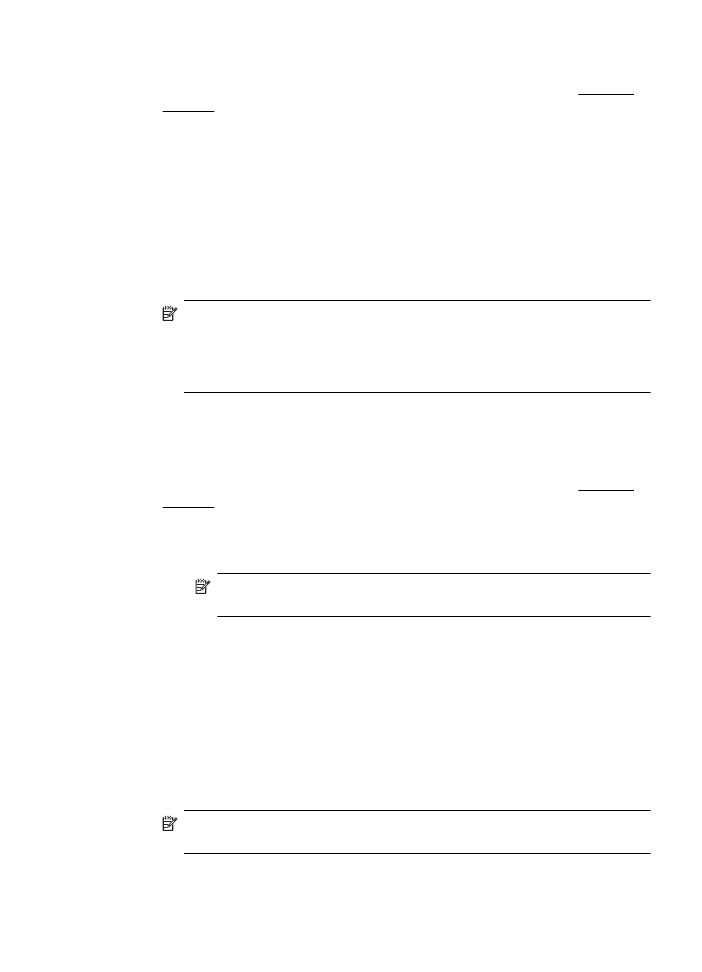
Imprimir documentos (Windows)
1.
Cargue papel en la bandeja. Para obtener más información, consulte Carga de
soportes.
2.
En el menú Archivo de la aplicación de software, seleccione Imprimir.
3.
Asegúrese de que ha seleccionado la impresora que quiere usar.
4.
Para cambiar los ajustes, haga clic en la opción que abre el cuadro de diálogo
Propiedades de la impresora .
Según la aplicación de software, este botón se puede llamar Propiedades,
Opciones, Configurar impresora, Impresora o Preferencias.
5.
Cambie la orientación del papel en la pestaña Diseño y el origen, tipo y tamaño
del papel, así como los ajustes de calidad, en la pestaña Papel/Calidad. Para
imprimir en blanco y negro, haga clic en el botón Opciones avanzadas y luego
cambie la opción Imprimir en escala de grises.
Nota Si desea imprimir un documento en blanco y negro usando sólo tinta
negra, haga clic en el botón Avanzado. En el menú desplegable Imprimir en
escala de grises elija Sólo tinta negra, y haga clic en el botón Aceptar. Si
puede ver Blanco y negro como opción en las pestañas Papel/calidad o
Diseño, selecciónela.
6.
Haga clic en OK.
7.
Haga clic en Imprimir o Aceptar para comenzar la impresión.